Как получить SUM, если между датами в Excel
В этой статье мы узнаем, как суммировать значения, если дата находится между ними, используя СУММЕСЛИМН в Excel.
Проще говоря, при работе с длинным паспортом. Иногда нам нужно найти сумму, если только значение, которое лежит между требуемыми датами, или говорят, что нам нужно добавить значения, где дата данных соответствующих значений находится между двумя требуемыми датами.
Функция СУММЕСЛИМН возвращает сумму диапазона, если дата находится между
Синтаксис:
=SUMIFS(Sum_range , range ,">=" & date1, range, "<=" & date2)
Sum_range: диапазон, в котором требуется сумма range: набор дат &: оператор, используемый для объединения другого оператора.
Давайте разберемся с этой функцией на примере.
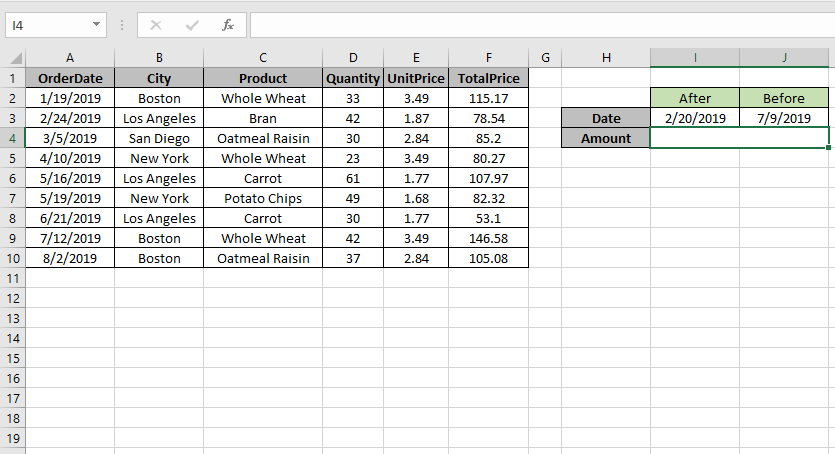
Здесь нам нужно найти сумму TotalPrice, если дата находится между 20.02.2019 (после) и 9.07.2019 (до).
Итак, мы воспользуемся формулой, чтобы получить сумму
=SUMIFS (F2:F10 , A2:A10 , ">=" & I3, A2:A10 , "<=" & J3)
F2: F10: Sum_range A2: A10: диапазон, в котором применяется условие «> =» & I3: больше, чем значение даты в I3 (20.02.2019).
«⇐» & J3: меньше значения даты в J3. (9.07.2019).
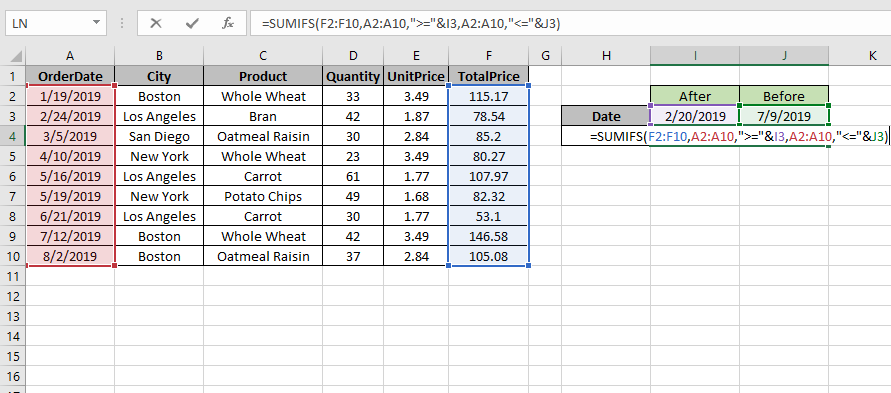
Используйте формулу, как указано выше, и нажмите Enter.
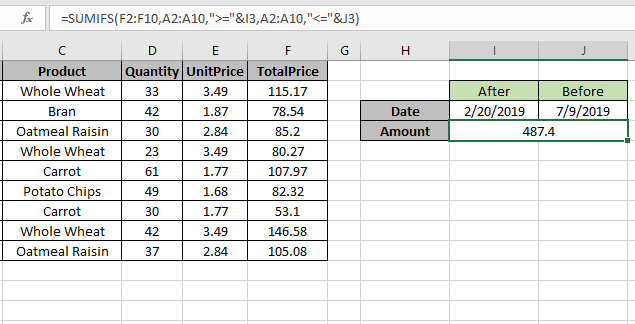
Как видите, формула возвращает 487,4, итоговую цену между датами.
Для настройки просто измените даты в ячейках I3 и J3 и получите результаты с формулой.
Надеюсь, вы поняли, как получить сумму между датами в Excel.
Дополнительные статьи о функции СУММЕСЛИ в Excel можно найти здесь. Пожалуйста, не стесняйтесь формулировать свой запрос или отзыв по указанной выше статье.
Популярные статьи
link: / keyboard-formula-shortcuts-50-excel-shortcuts-to-повышения-продуктивности [50 ярлыков Excel для повышения производительности]: быстрее справляйтесь с задачей. Эти 50 ярлыков заставят вас работать в Excel еще быстрее.
link: / formulas-and-functions-Introduction-of-vlookup-function [Как использовать функцию VLOOKUP в Excel]: это одна из наиболее часто используемых и популярных функций Excel, которая используется для поиска значений из разных диапазонов и листы.
link: / tips-countif-in-microsoft-excel [Как использовать функцию СЧЁТЕСЛИ в Excel]: Подсчет значений с условиями с помощью этой удивительной функции. Вам не нужно фильтровать данные для подсчета определенных значений. Функция Countif важна для подготовки вашей приборной панели.
link: / excel-formula-and-function-excel-sumif-function [Как использовать функцию СУММЕСЛИ в Excel]: Это еще одна важная функция панели инструментов. Это поможет вам суммировать значения для конкретных условий. **